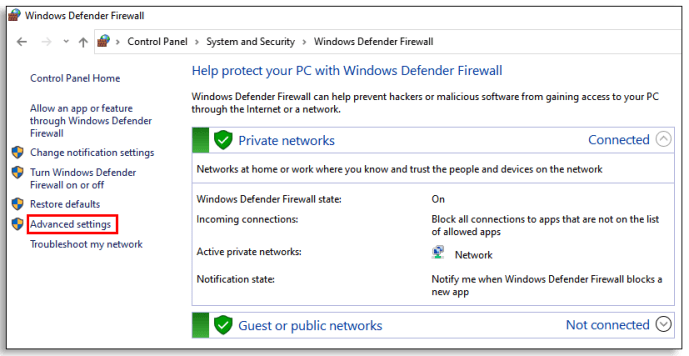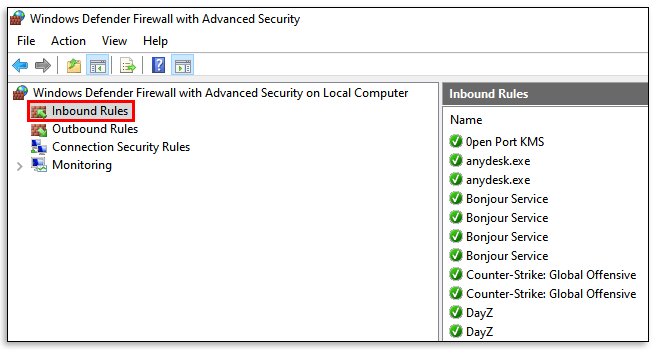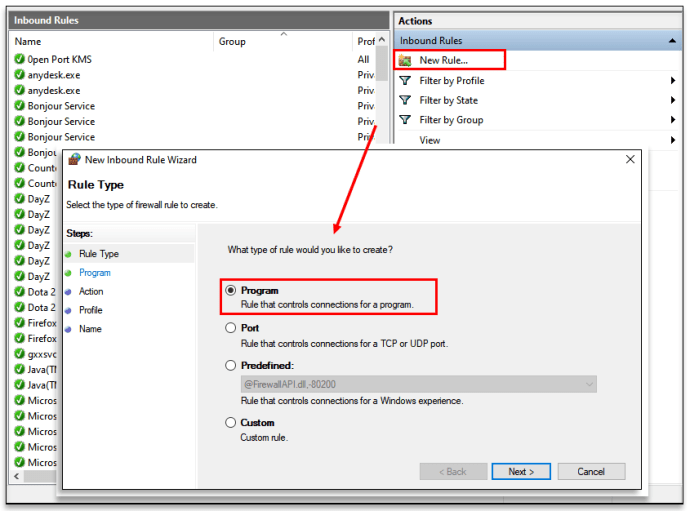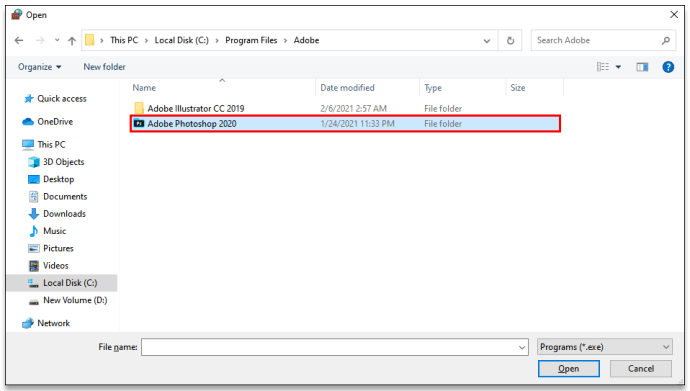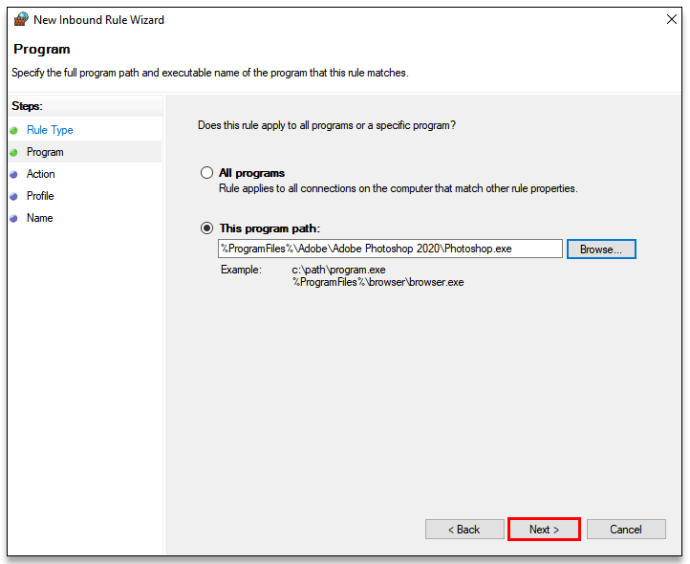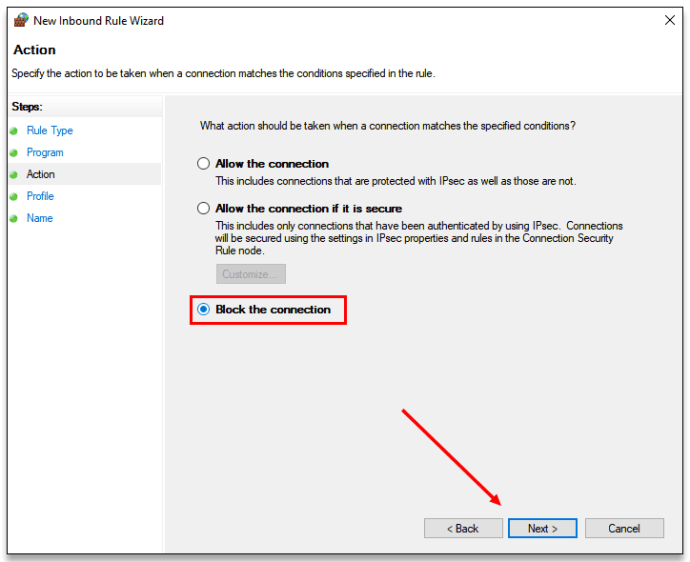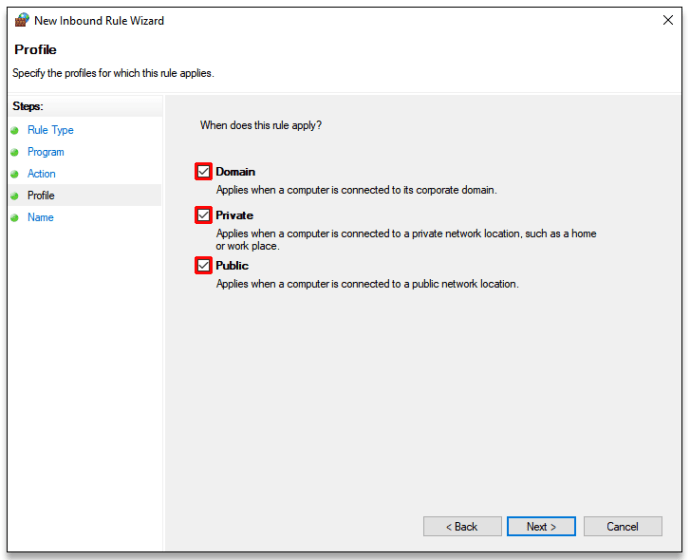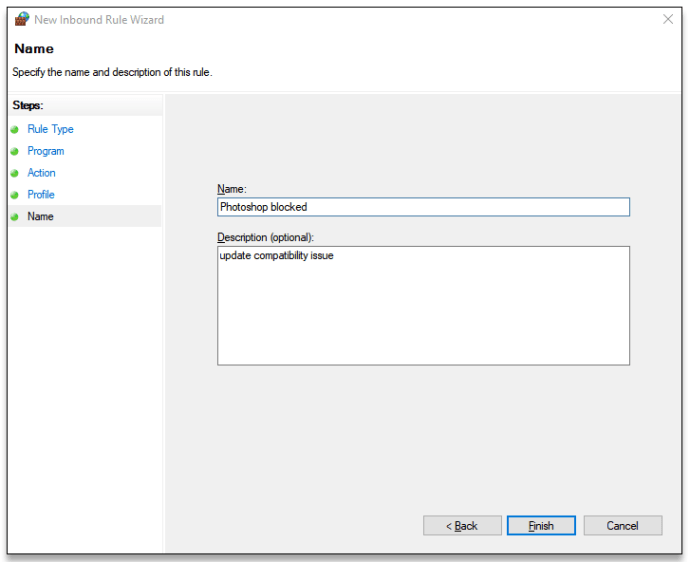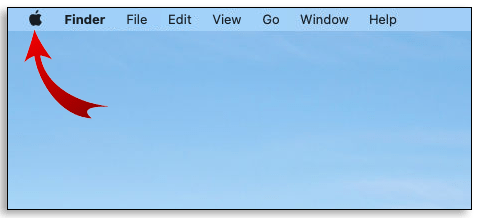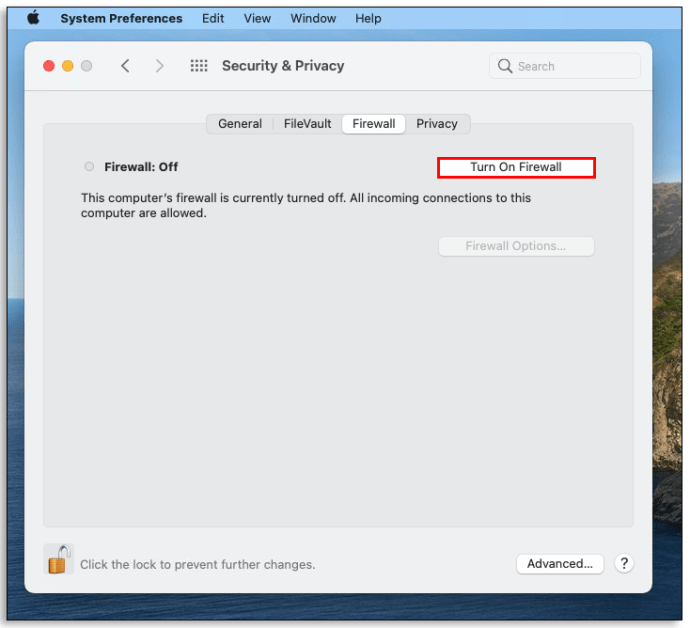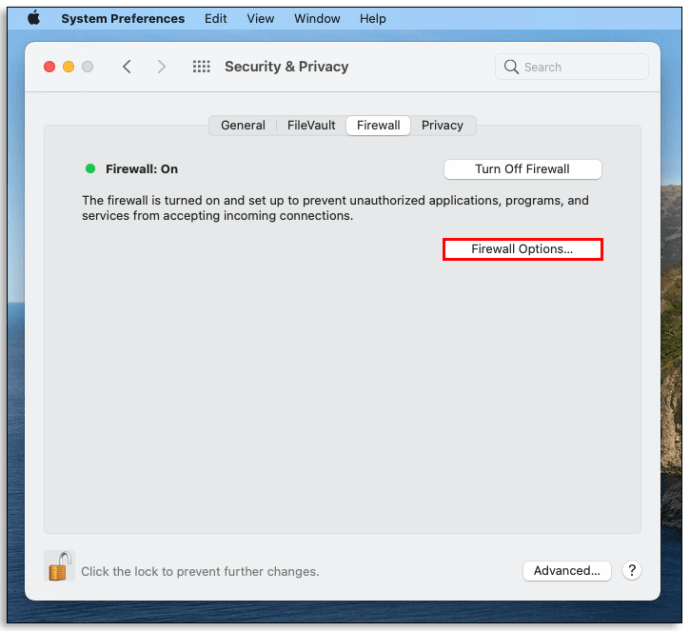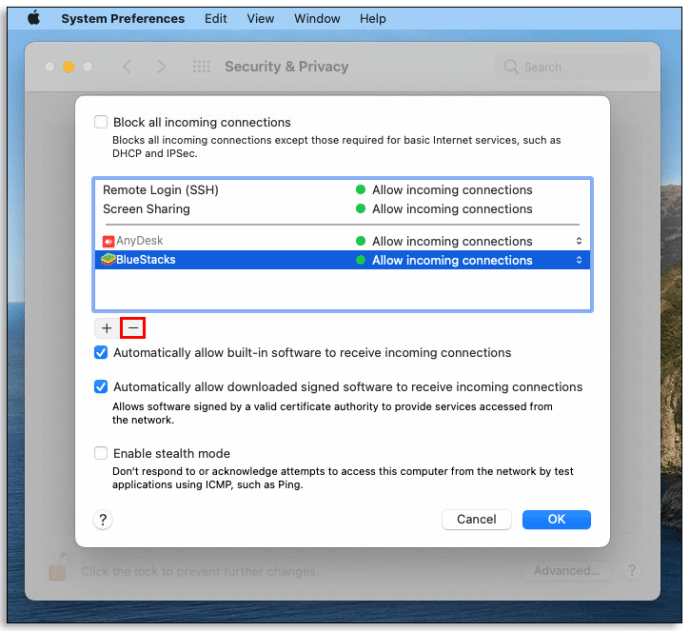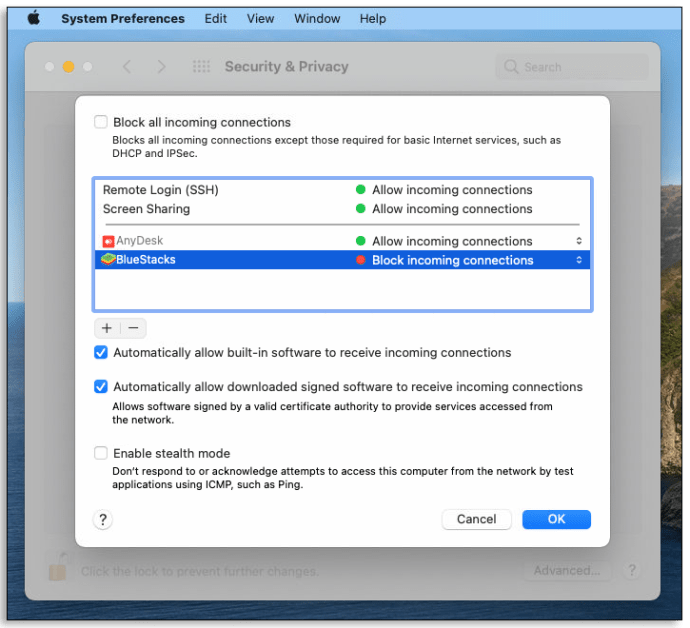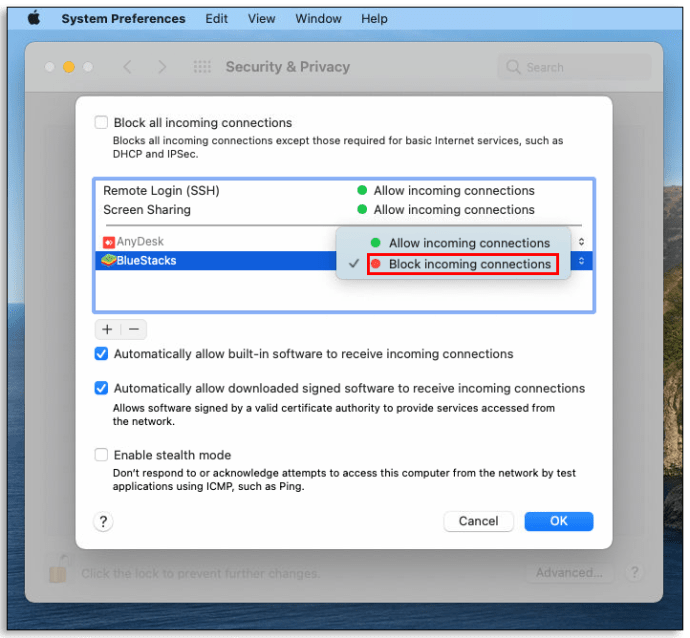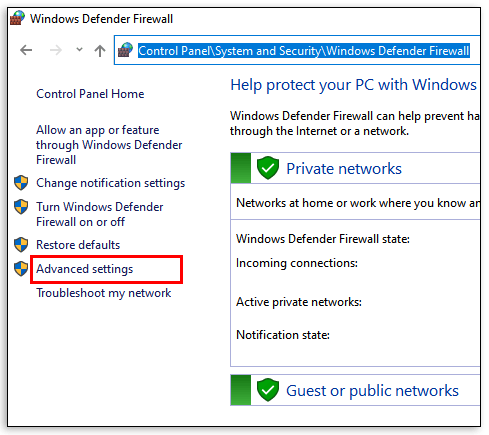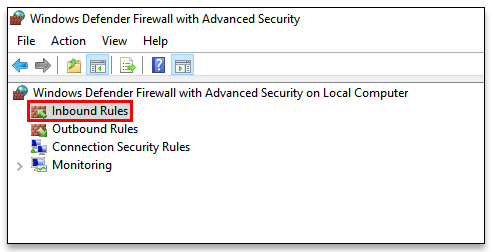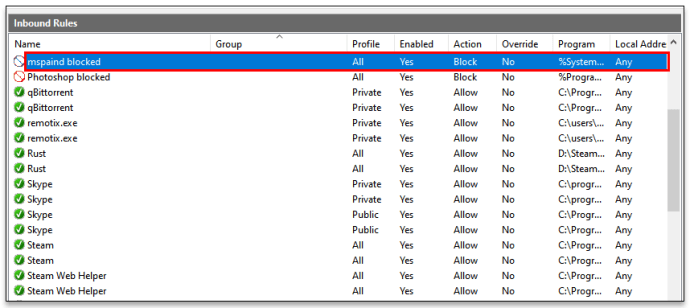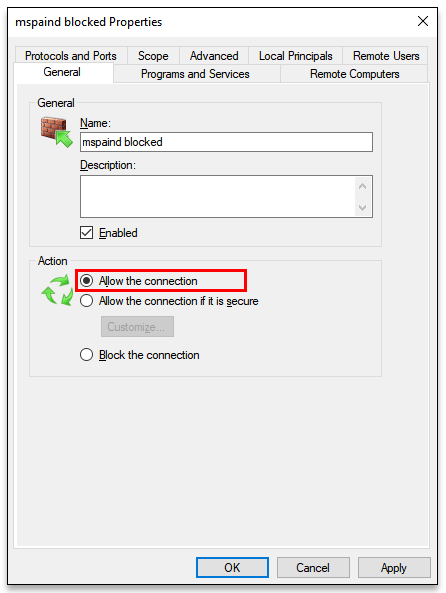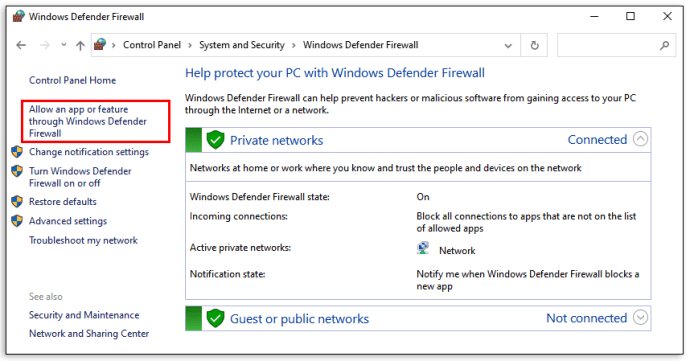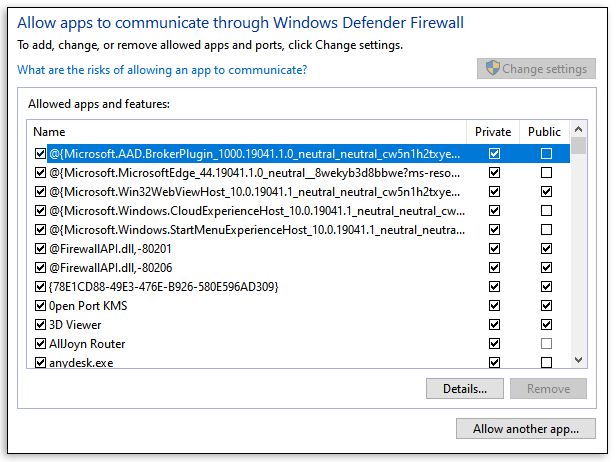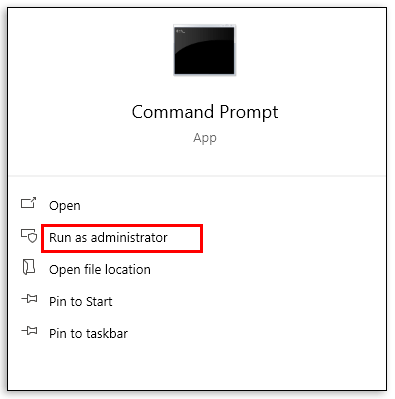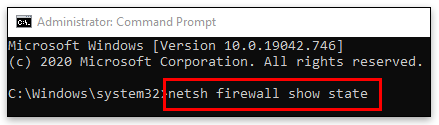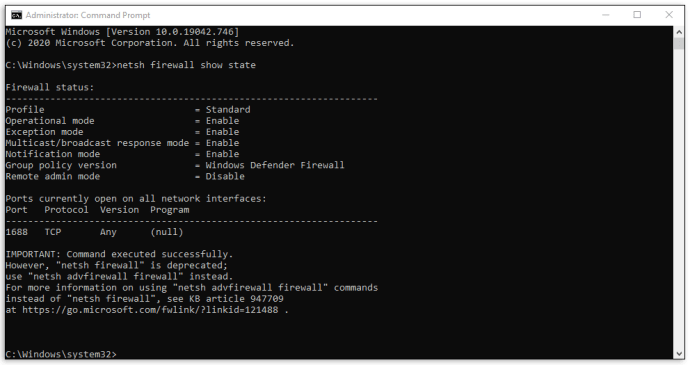Palomuuri on tärkeä verkon suojauslaite. Se ohjaa liikennettä verkosta ja verkkoon. Ilman sitä olet alttiina hakkeri- ja haittaohjelmahyökkäyksille.

Jos olet joskus yrittänyt estää ohjelmaa palomuurissasi Windows- tai Mac-tietokoneella, olet oikeassa paikassa.
Tässä artikkelissa annamme sinulle vaiheittaiset ohjeet siitä, miten se tehdään. Keskustelemme myös siitä, miksi sinun pitäisi estää tietyt ohjelmat, mitkä ohjelmat sallitaan, kuinka tarkistaa, onko portti tai ohjelma estetty, ja paljon muuta.
Ohjelman estäminen palomuurissa Windows 10, 8 ja 7: ssä
Ohjelman estäminen palomuurissasi Windows 10, 8 ja 7: ssä voidaan tehdä lähtevien ja saapuvien sääntöjen avulla. Jos haluat estää ohjelmasta lähteviä tietoja, suorita vain lähtevien sääntöjen vaiheet. Jos haluat estää ohjelmallesi tulevat tiedot Internetistä, noudata saapuvien sääntöjen ohjeita. Jos haluat estää ohjelman pääsyn kokonaan Internetiin, suorita molemmat vaiheet.
- Kirjoita hakupalkkiin Windowsin palomuuri ja avaa Windows Defenderin palomuuri.

- Napsauta Lisäasetukset ruudun vasemmalla puolella.
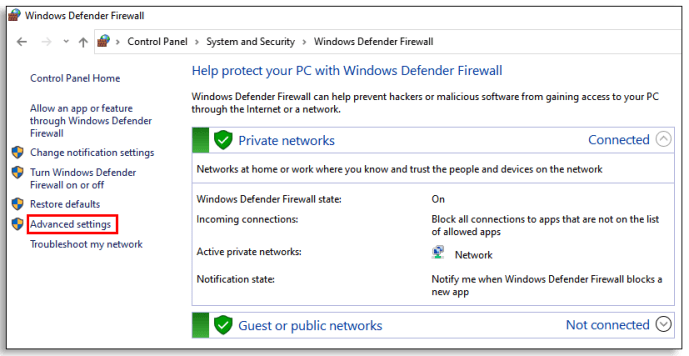
- Siellä näet saapuvat ja lähtevät säännöt. Sinun on sovellettava seuraavia vaiheita molempiin sääntöihin. Napsauta ensin Saapuvat säännöt.
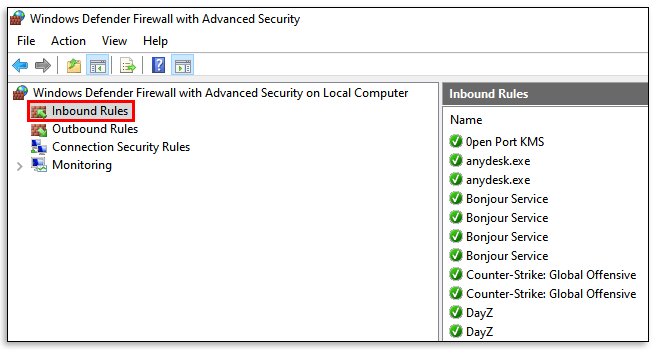
- Napsauta ikkunan oikeassa reunassa Uusi sääntö. Se kysyy, minkä tyyppisen säännön haluat luoda. Valitse Ohjelma ja sitten Seuraava.
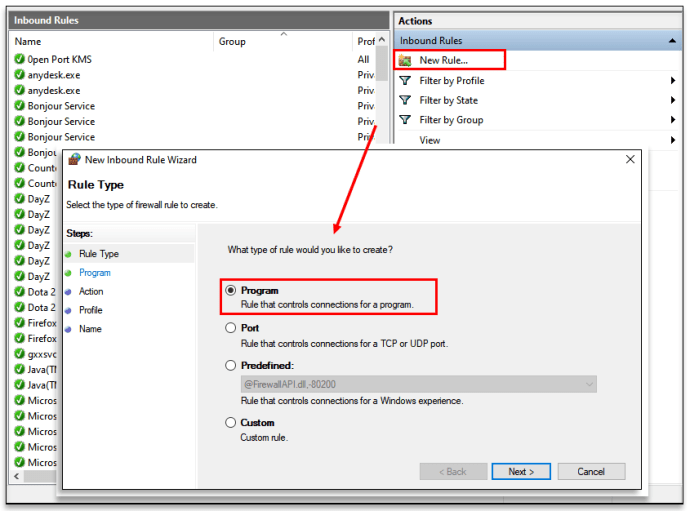
- Etsi ohjelman sijainti. Varmista, että valitsit ohjelman asentamispaikan pikakuvakkeen sijaan.
Kärki : Sen pitäisi olla ohjelmatiedostoissa.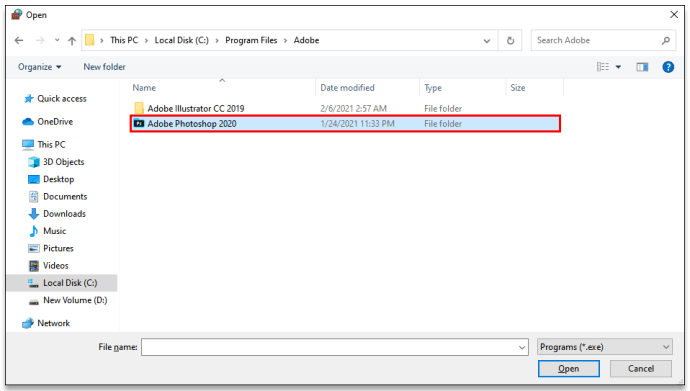
- Kun olet lisännyt estettävän ohjelman, napsauta Seuraava.
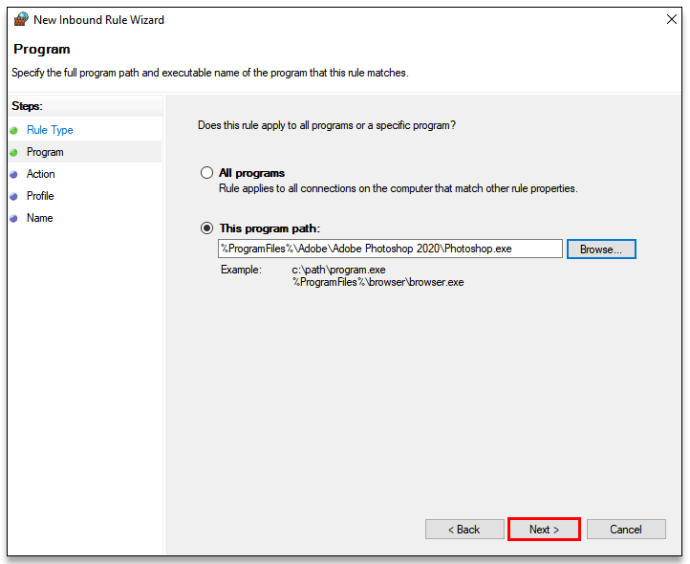
- Valitse Estä yhteys ja napsauta Seuraava.
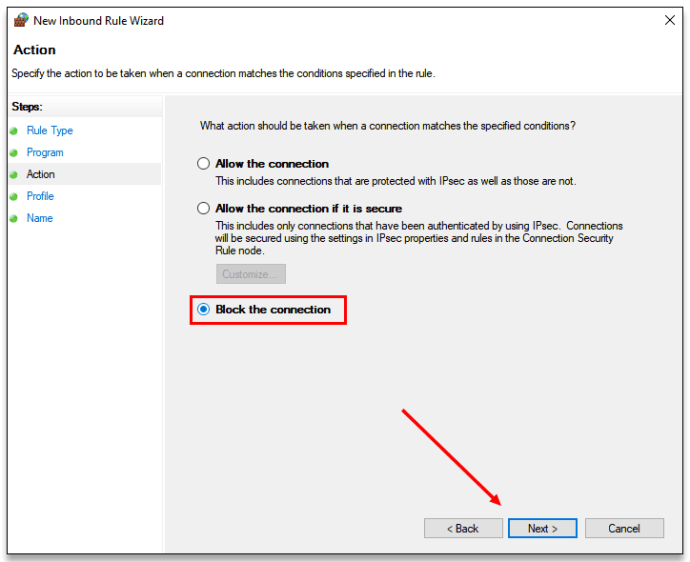
- Jos haluat estää ohjelman kokonaan, varmista, että kaikki valintaruudut on valittu (Verkkotunnus, Yksityinen, Julkinen). Napsauta sitten Seuraava.
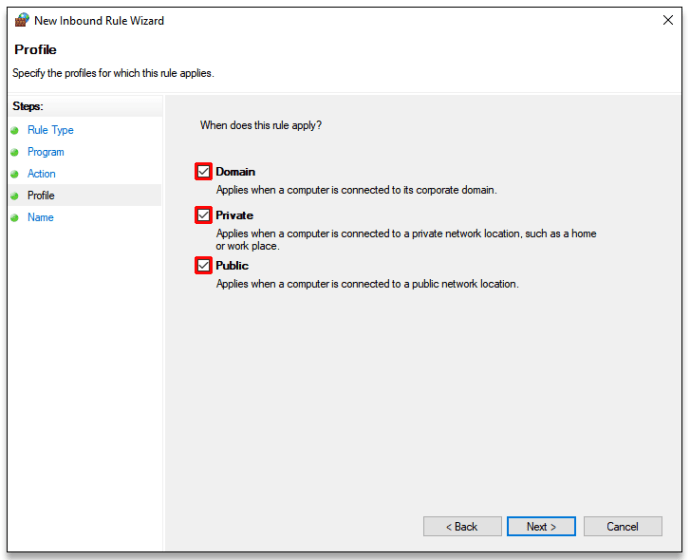
- Kirjoita seuraavaan Nimi-ruutuun estämäsi ohjelman nimi ja kirjoita estetty sen viereen. Voit lisätä lyhyen kuvauksen, jos haluat.
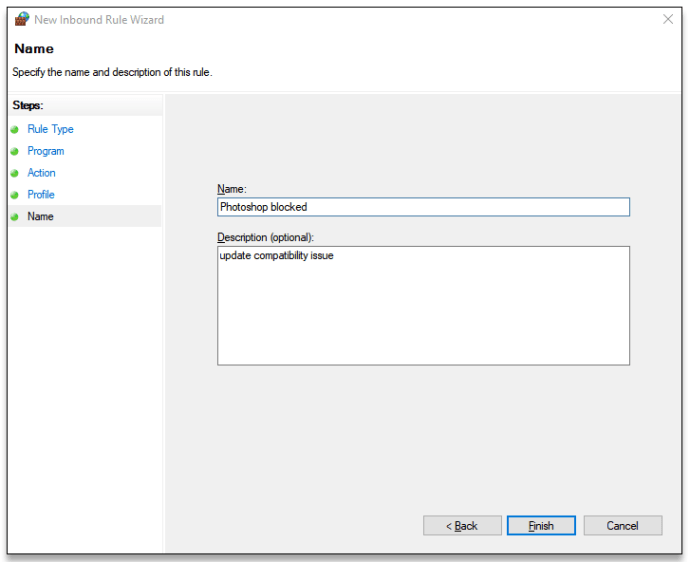
- Avaa Lähtevät säännöt ja toista vaiheet (4-9).
Olet nyt estänyt ohjelman pääsyn Internetiin Windows 10-, 8- ja 7-käyttöjärjestelmissä.
miten ladata sims 4 mod
Ohjelman estäminen palomuurissa MacOS: ssä
- Napsauta näytön vasemmassa yläkulmassa olevaa Apple-logopainiketta.
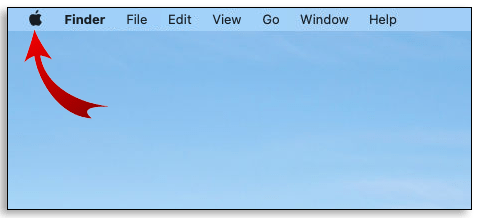
- Siirry kohtaan Järjestelmäasetukset.
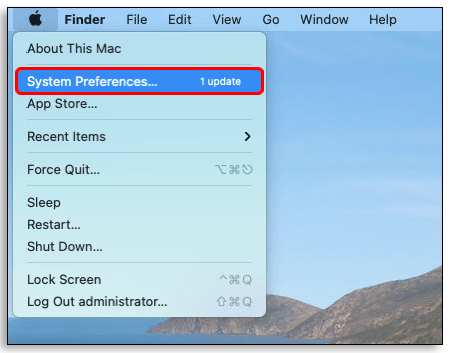
- Avaa Suojaus (tai Suojaus ja yksityisyys) -kuvake.
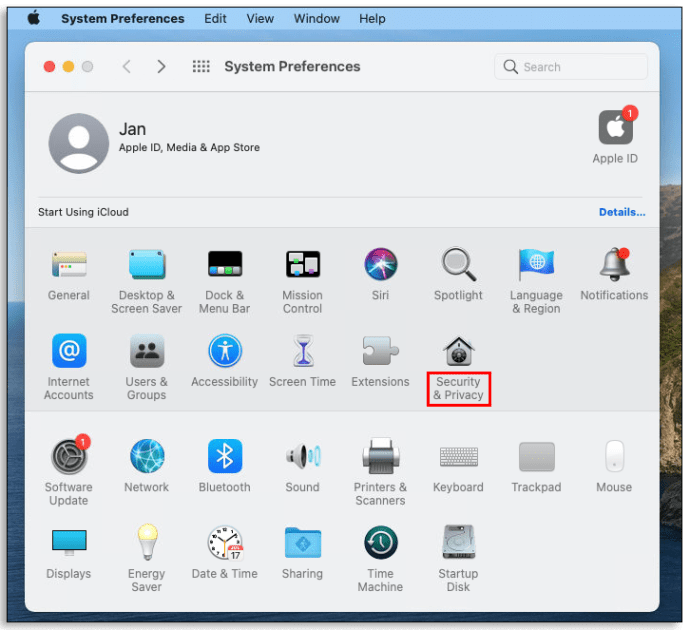
- Napsauta Palomuuri-välilehteä.
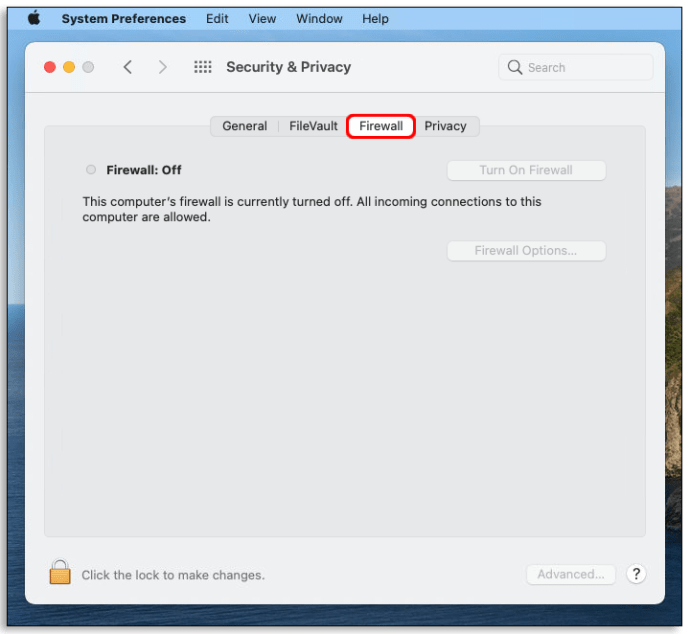
- Napsauta riippulukon kuvaketta ja kirjoita järjestelmänvalvojan nimi ja salasana muutosten tekemiseksi.
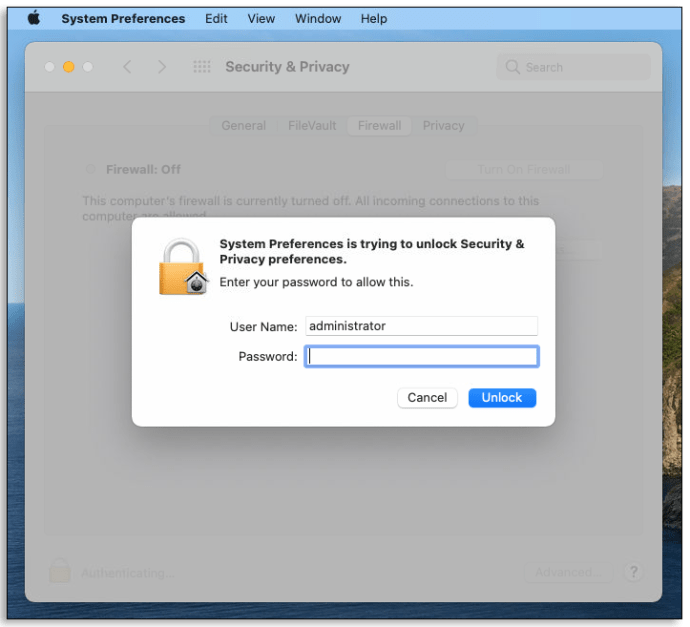
- Käynnistä palomuuri.
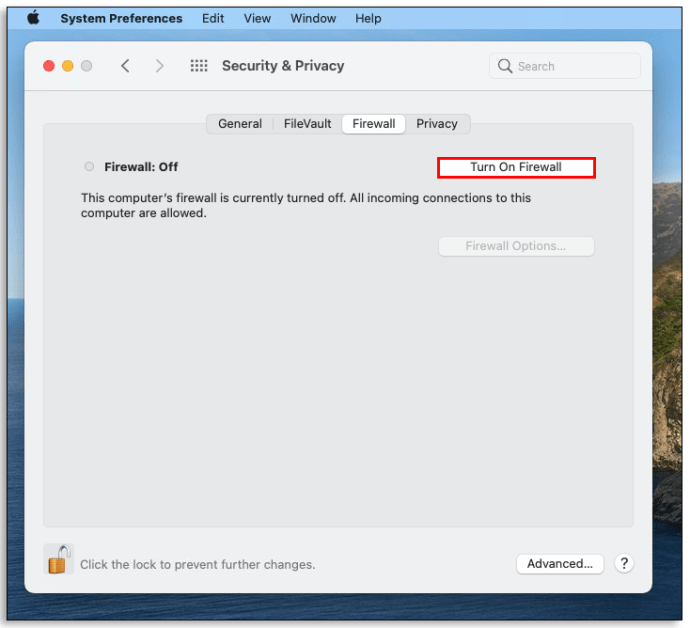
- Avaa palomuuriasetukset.
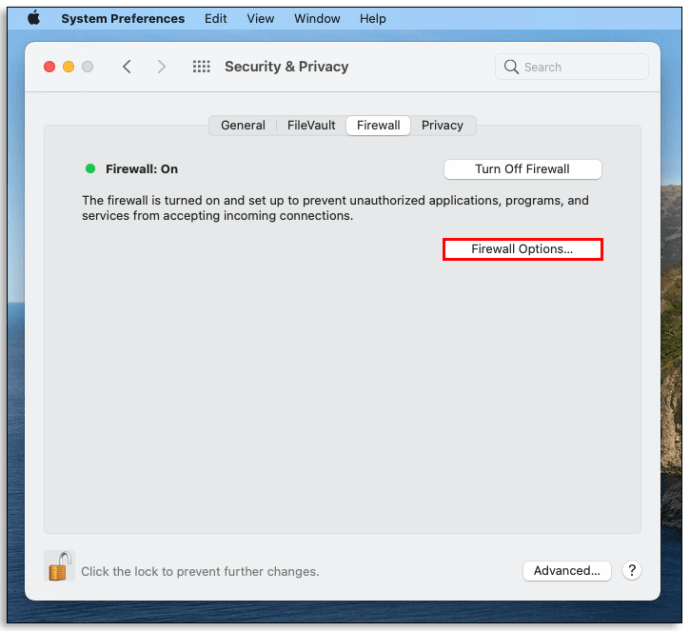
- Napsauta Poista sovellus (-) -painiketta.
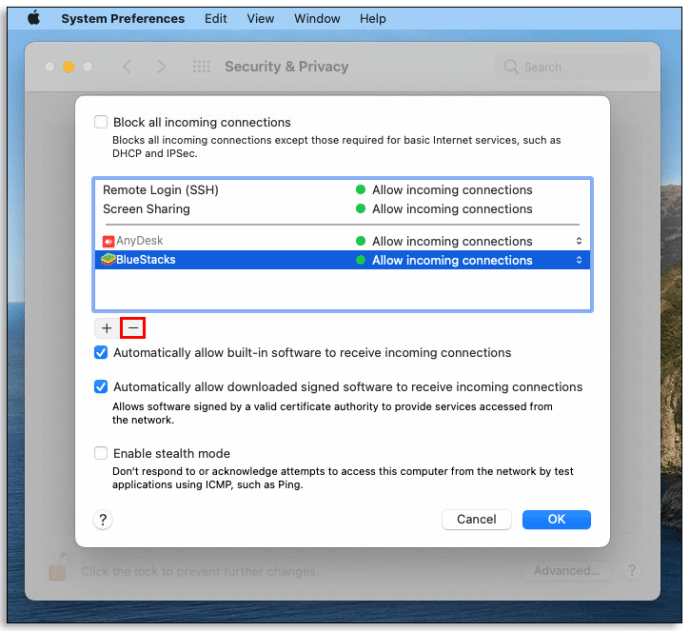
- Valitse sovellus, jonka haluat poistaa.
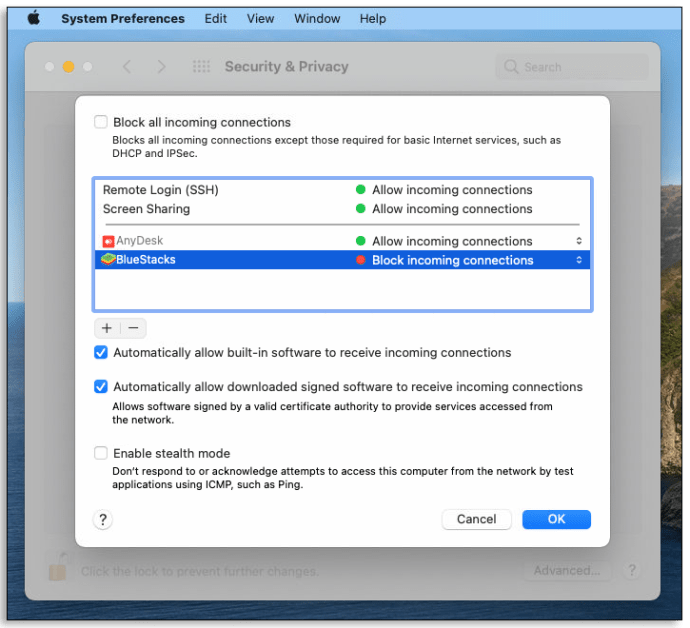
- Muuta Salli saapuvat yhteydet -asetukseksi Estä saapuvat yhteydet.
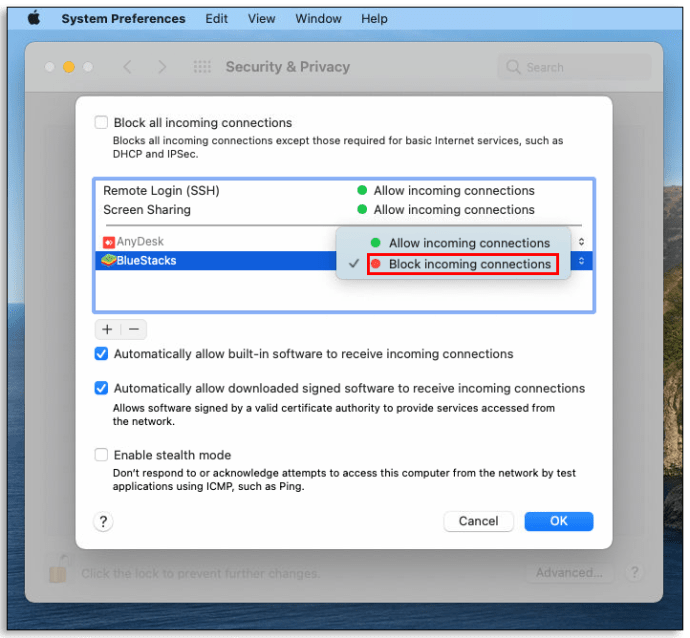
- Napsauta OK.
Jos haluat sallia ohjelman, noudata samoja vaiheita, mutta napsauta Lisää sovellus (+) -painiketta Poista (-) -kohdan sijaan, valitse lisättävä sovellus ja napsauta Salli saapuvat yhteydet.
Palomuurin estämien ohjelmien salliminen Windows 10: ssä
- Avaa hakukenttä ja kirjoita palomuuri.

- Avaa Windows Defenderin palomuuri ja siirry Lisäasetuksiin.
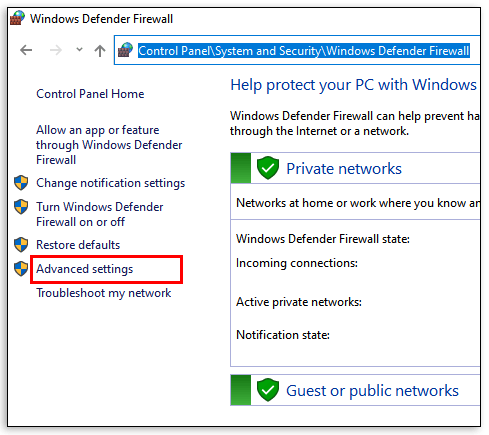
- Napsauta ruudun vasemmalla puolella kohtaa Saapuvat säännöt.
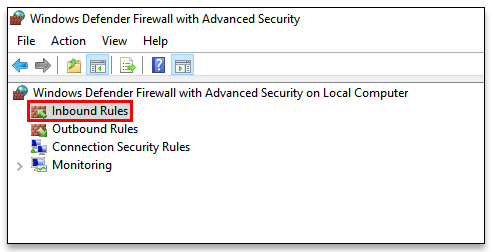
- Etsi aiemmin estämäsi ohjelma ja kaksoisnapsauta sitä. Nyt Takeown Properties -ikkuna avautuu.
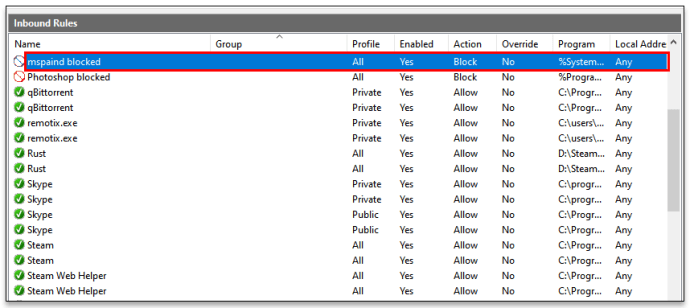
- Valitse Toiminto-osiossa Salli yhteys.
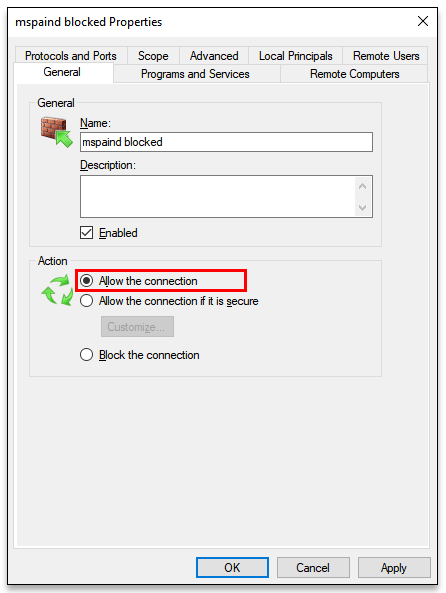
- Palaa lisäasetuksiin ja napsauta Saapuvat säännöt.
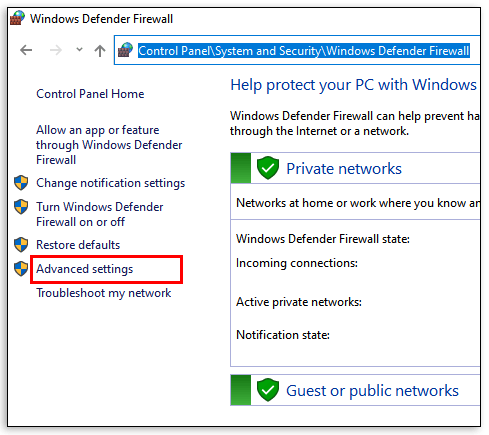
- Toista vaiheet 5 ja 6.
Kuinka tarkistaa, estääkö Windowsin palomuuri ohjelman
- Etsi Defenderin palomuuri hakukentästä.

- Napsauta Salli sovellus tai ominaisuus Windows Defenderin palomuurin kautta.
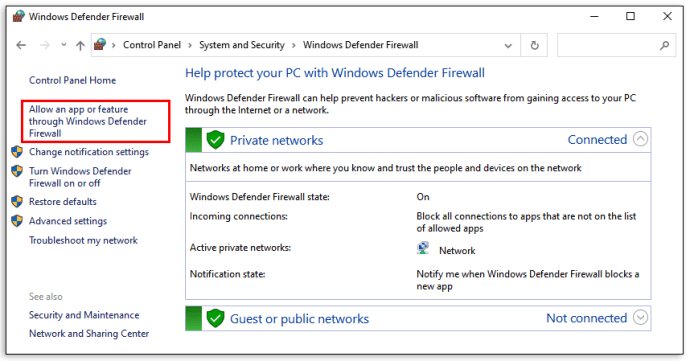
- Näet luettelon sallituista ohjelmista (tarkistetut) ja estetyistä ohjelmista (valitsemattomat).
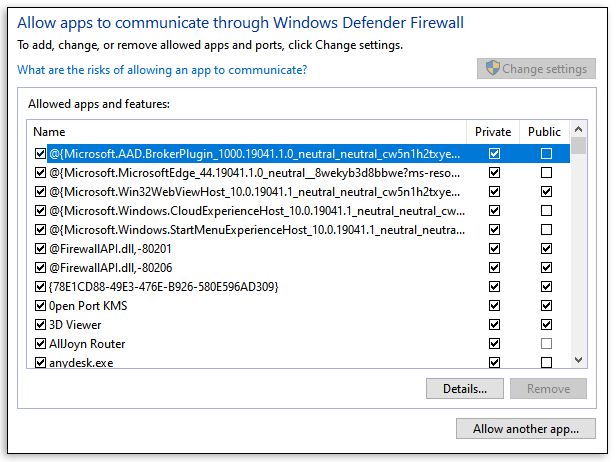
Kuinka tarkistaa, estääkö Windowsin palomuuri portin
- Kirjoita hakukenttään cmd.

- Suorita komentokehote järjestelmänvalvojana.
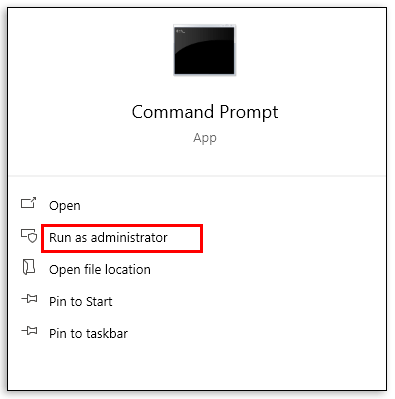
- Kirjoita komentokehotteeseen netsh firewall show state ja paina Enter.
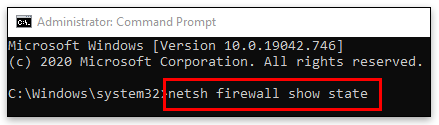
- Se antaa sinulle luettelon käytössä olevista ja estetyistä porteista.
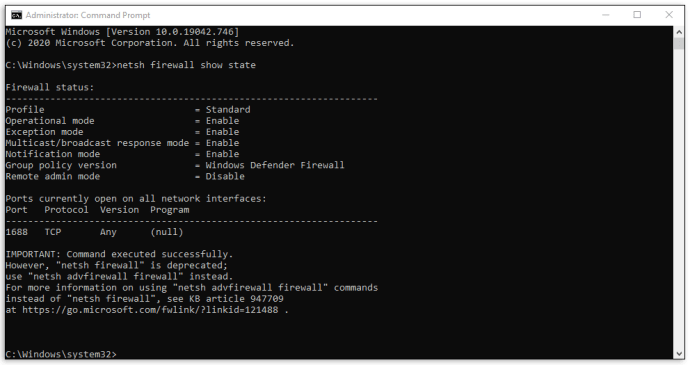
UKK
Miksi minun pitäisi estää ohjelmat palomuurilla?
Vapaa pääsy ohjelmaan on toivottavaa suurimman osan ajasta. Tietokoneellasi saattaa kuitenkin olla sovellus, joka lähettää sinulle jatkuvasti ilmoituksia, mainoksia tai päivittää itseään. Nämä häiriötekijät voivat olla turhauttavia, jos yrität keskittyä työhösi. Haluat ehkä estää sen pääsyn Internetiin siinä vaiheessa. Tai voi olla peli, jota nautit pelaamisesta, mutta vihaat online-moninpelielementtejä. Pelkkä ohjelman estäminen palomuurilla tekee asioista paljon yksinkertaisempia.
Mitä ohjelmia minun pitäisi sallia palomuurissani?
Voit sallia sovellukset Windows Defenderin palomuurin kautta joko lisäämällä ne sallittujen sovellusten luetteloon tai avaamalla portin. Molemmat ovat riskialttiita, jälkimmäinen erityisesti. Kun avaat portin, liikenne voi päästä helposti tietokoneeseen ja ulos siitä. Tämä voi olla valtava turvallisuuskysymys. Hakkerit voivat käyttää tietojasi paljon helpommin.
Edistyneen tietoturvan takaamiseksi salli sovellukset vain, kun sinulla ei ole muuta vaihtoehtoa. Voit myös estää sovellukset, joita et käytä. Olisi parasta, jos et koskaan sallinut palomuuriviestinnän tuntemattomaan sovellukseen.
Kuinka voin poistaa ohjelman asennuksen eston?
Joskus Defender voi olla liian suojaava ja estää sinua asentamasta sovellusta. Tämän lisäksi se sattuu estämään täysin turvalliset sovellukset. Näin voit ratkaista ongelman:
• Etsi tiedosto, jonka haluat kumota.
• Napsauta sitä hiiren kakkospainikkeella.
• Siirry Ominaisuudet-kohtaan.
• Valitse Yleistä -> Suojaus, tarkista Poista esto -ruutu.
• Napsauta Käytä.
Kuinka palomuuri poistetaan käytöstä Windows 10: ssä ja 8: ssa?
Emme suosittele palomuurin poistamista käytöstä. Mutta jos sinulla on hyvä syy tehdä niin, toimi seuraavasti:
• Avaa hakukenttä ja kirjoita Windows Defenderin palomuuri.
• Kun ikkuna avautuu, napsauta Ota Windows Defenderin palomuuri käyttöön tai poista se käytöstä.

• Napsauta Mukauta asetuksia -kohdassa Poista Windows Defenderin palomuuri käytöstä yksityisille tai julkisille verkoille (tai molempia tarvittaessa) vieressä olevia ympyröitä.

• Napsauta OK.

Ota Defenderin palomuuri käyttöön napsauttamalla Ota Windows Defenderin palomuuri käyttöön verkoissa, joissa olet aiemmin poistanut sen käytöstä.
Kuinka palomuuri poistetaan käytöstä MacOS: ssa?
• Siirry Järjestelmäasetuksiin.
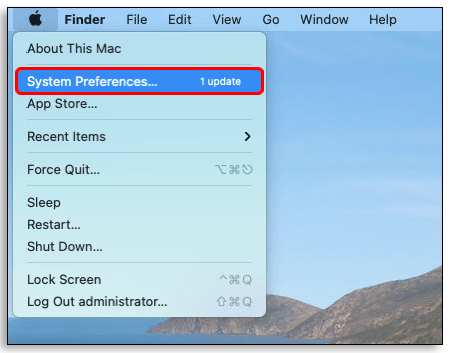
• Siirry kohtaan Turvallisuus ja yksityisyys.
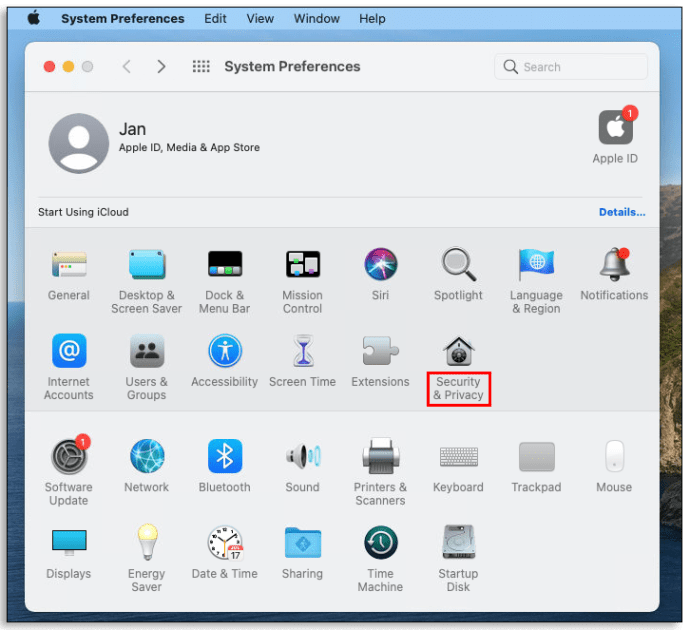
• Valitse päävalikosta palomuuri.
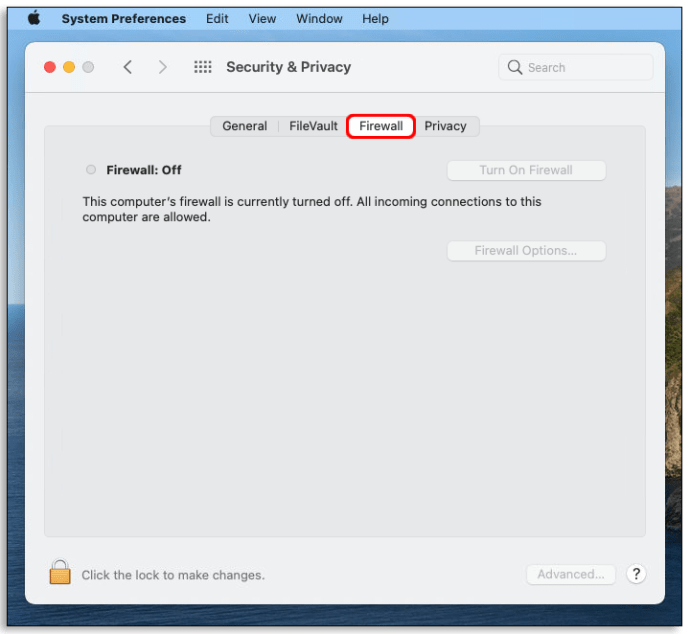
• Napsauta riippulukko-painiketta ja lisää järjestelmänvalvojan nimi ja salasana.
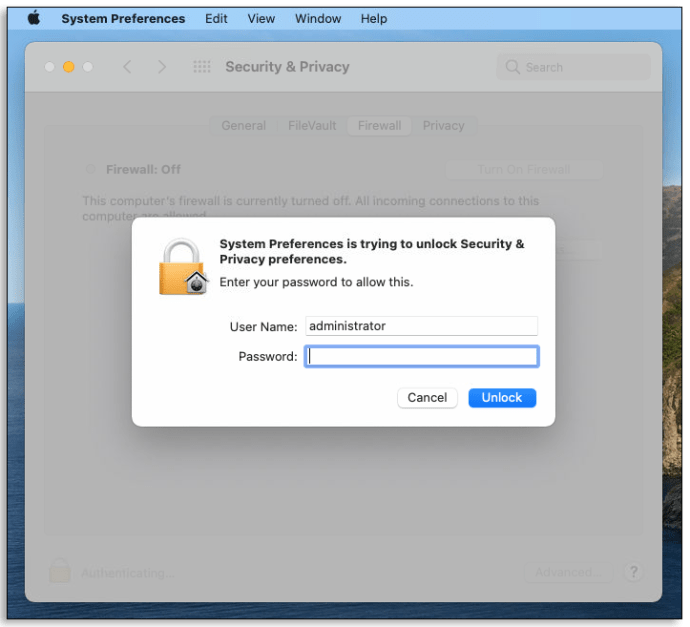
• Valitse Poista palomuuri käytöstä.

• Napsauta riippulukkoa uudelleen, jotta se lukittuu takaisin.
Ota palomuuri uudelleen käyttöön toistamalla vaiheet ja napsauttamalla Ota palomuuri käyttöön.
Kuinka Windows Defender SmartScreen poistetaan käytöstä?
Emme suosittele Windows Defender SmartScreenin poistamista käytöstä. Jos sinun on todella tehtävä niin, ota se käyttöön jälkikäteen.
• Etsi Windows Defender Security Center hakukentästä.
• Siirry kohtaan Sovellusten ja selainten hallinta.

kuinka kopioida tiedostoja yhdestä Google-asemasta toiseen
• Etsi Tarkista sovellukset ja tiedostot -osio ja napsauta Pois.

• Etsi SmartScreen for Microsoft Edge -osio ja napsauta Pois.

• Etsi SmartScreen for Windows Store -sovellukset -osio ja napsauta Pois.
Ota Windows Defender SmartScreen käyttöön toistamalla vaiheet napsauttamalla Estä Ei käytössä -vaihtoehdon sijasta vaiheissa 3 ja 4 ja Varoittamalla Ei käytössä -vaiheen sijaan Vaiheessa 5.
Kuinka palautan Windowsin palomuuriasetukset?
Palomuurissasi saattaa olla ongelma, jonka vianmääritys ei auta ratkaisemaan. Tässä tapauksessa yritä palauttaa se oletusasetuksiin. Näin:
• Etsi Windows Defenderin palomuuri hakukentästä.
• Napsauta Palauta oletukset.
• Kun uusi ikkuna avautuu, valitse Palauta oletukset uudelleen.
• Napsauta vahvistusikkunassa Kyllä. Palomuuriasetuksesi on nyt palautettu oletusasetuksiin.
Palomuurin löytäminen
Toivottavasti tämä artikkeli auttoi sinua löytämään ratkaisuja joihinkin yleisimpiin palomuuriongelmiin. Muista, että palomuurin käyttö on välttämätöntä verkon turvallisuuden kannalta. Poista se käytöstä vain, jos haluat asentaa uuden tai jos olet vianetsinnässä.
Onko palomuuri estänyt joitain ohjelmiasi aiemmin, vaikka niiden käyttö olisi ollut täysin turvallista? Kuinka hoidit tämän? Kerro meille alla olevasta kommenttiosasta.